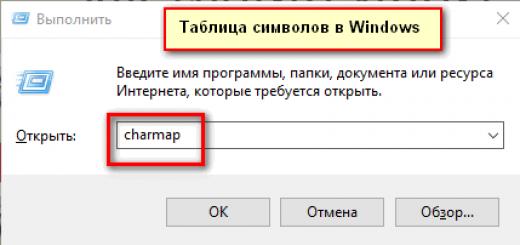Почти все пользователи контакта зарегистрированы в различных группах, а некоторые даже создали свои. Если вы столкнулись с вопросом, что вам нужно удалить группу, но вы не знаете, как удалить группу в контакте, которую создал сам (то есть она ваша). Она может вам мешать на странице, либо по каким-то причинам она стала не нужна. Тогда читайте ниже, как правильно сделать эту операцию.
Прежде чем я начну рассказывать, как удалить свою группу в контакте, прочитайте немного полезной информации. Возможно, вы спешите с удалением группы из контакта? Допустим, вы создали группу для вашей фирмы, которая занимается продажей мебели в вашем городе, но решили закрыть бизнес и удалить группу. А вы не задумались, что эту группу можно продать своим конкурентам или использовать её для нового бизнеса, которым решили заниматься в будущем. На группах можно зарабатывать деньги, например, делать анонсы скидок, которые есть или будут в вашем городе. Также группу можно безвозмездно передать другому человеку, написав в группе, что отдадите её любому желающему.
Чтобы выйти из группы, вы должны быть её администратором (руководителем). Если же вы хотите удалить группу лишь со своей страницы, заходите в неё и нажимаете по ссылке «Мои группы» в основном меню слева — в вертикальном списке. Справа нажимаете на группу, из которой хотите выйти.
Открывается нужная вам группа. В правом верхнем углу под аватаркой (картинкой группы) нажимаете на ссылку «Выйти из группы».

После этого появится предупреждение, в котором вас оповестят, что вы хотите покинуть группу. Для подтверждения, нажмите «Выйти из группы».

Все, вы больше не участник этой группы и она не будет отображаться на вашей странице.
Как за пару кликов удаляется группа в контакте
Если же вы хотите вовсе удалить группу, а именно, прекратить её существование в контакте, тогда это делается по -другому. Для этого входите в нужную группу (только в ту, администратором которой вы являетесь). В правом верхнем углу под аватаркой (главной картинкой группы) находите первую фразу «Управление сообществом» и нажимаете на эту ссылку.

Перед вами открывается список параметров, которые надо изменить.
Название группы пишете всякую абрукадабру, так как если удалим полностью, то невозможно будет сохранить изменения.
Удаляете «Описание сообщества».
Удаляете «Тематику», выделив её и нажав кнопку «Delete».
Удаляете название сайта в строчке «Веб-сайт».
В графе «Местоположение», выбираете «Не выбрана».
В пунктах «Стена», «Фотографии», «Видеозаписи», «Аудиозаписи», «Документы», «Обсуждения». «Материалы», везде ставите параметры — «Выключены» или «Выключена».

В пункте «Тип группы» выбираете «Закрытая».



Не выходя из вкладки «Управление сообществом» нажимаете на графу «Участники» удаляете всех участников (себя в последнюю очередь).

Напротив фото каждого участника нажимаете на строчку «Удалить из сообщества».

Возвращаетесь в главное меню группы. Если не знаете, как это сделать – нажмите на название группы (оно находится слева вверху, рядом с иконкой сайта «Вконтакте»).

Вам осталось удалить только себя из группы.
В правом верхнем углу, под аватаркой находите ссылку «Выйти из группы», нажимаете на нее. Все, вы больше не являетесь участником группы, она автоматически удалится с вашей странички. В группе нет больше участников, она закрытая, значит, попасть в нее больше никто не сможет.
Теперь вы знаете, как удалить группу в контакте, если ты создатель. Как вы поняли, удаление группы из контакта фактически не состоялось, так как в контакте нет данной функции. Наверное, это сделано для безопасности руководителей групп. Ведь нет идеальной защиты, и если взломают страницу руководителя, то хакеры получают доступ к его группам. Тем самым могут удалить группу за несколько минут.
Пока пока!
Кто не понял, как удаляются группы в контакте, смотрите видео:
Здравствуйте, друзья! Социальная сеть Вконтакте появилась больше 10 лет назад, и сейчас, практически у каждого второго человека, есть там свой профиль, а может и не один. Взгляды и интересы постоянно меняются, соответственно информацию в аккаунте нужно периодически обновлять, чтобы она оставалась актуальной.
И в данной статье мы поговорим о сообществах. Если у Вас очень много групп, в которые Вы когда-то вступали, а сейчас из них Вы просматривайте две-три, тогда вопрос: как выйти сразу из всех групп в вк, Вас должен заинтересовать. Вот с ним и будем разбираться.
На самом деле, причин, из-за которых нужно быстро выйти из всех сообществ вконтакте, может быть несколько. Приведу самые распространенные:
- Взломали Ваш аккаунт;
- Большое количество различных сообществ, в которые Вы раньше вступали, а теперь они вам не интересны;
- В группе начали выкладывать материал не соответствующий ее тематике;
- В ленте очень много постов различных групп, которые ее засоряют.
Конечно список не полный. Теперь вернемся к теме статьи. Для того чтобы выйти из всех сообществ сразу, можно использовать различные расширения для браузеров или программы-боты. Я выбрала последний вариант, поэтому удалять список групп буду с помощью программы AutoVK.
Зайдите на официальный сайт программы в Интернете https://autovk.ru.com/ и скачайте оттуда программу, нажав на соответствующую кнопочку.
Когда программа будет скачана на Ваш компьютер, найдите ее в папке «Загрузки» и запустите установочный файл. В установке ничего сложного нет – постоянно нажимайте «Далее».

На последнем шаге мастера-установки нужно нажать «Установить».

Ярлык для программы AutoVK появится на Вашем рабочем столе, нажмите на него. Главное окно программы выглядит следующим образом. Первое, что нужно сделать – авторизироваться. Для этого в поля «Логин» и «Пароль» введите логин и пароль от своей странички Вконтакте. Затем нажмите «Авторизация».

Как видите, у программы много различных функций, но нас интересует быстрое удаление со своего профиля, поэтому кликните по иконке «Парсер групп».

После этого, в центральном окне, отобразится полный список список. Чтобы отменить подписку во всех сообществах, нажмите на кнопочку «Выйти из всех».

Когда все группы с вашей страницы в ВК будут удалены, появится следующее сообщение. Обратите внимание, что список в окне приложения никуда не денется. Чтобы его обновить или очистить, нажмите снова кнопку «Получить» или «Удалить все».

В моем профиле были следующие:

После использования приложения AutoVK, список исчез, и теперь я не являюсь участником ни одной группы.

Я показала, как можно полностью очистить список групп в Вконтакте на примере одного приложения. Кстати, оно отлично работает с новой версией социальной сети. Если Вы знаете еще какие-нибудь дополнения, программы-боты или приложения – напишите о них в комментариях.
Кто-то только создаёт группу в социальной сети «Вконтакте», а кто-то, в это же самый момент, приходит к мысли, что собственноручно созданное сообщество совсем ни к чему, и его необходимо как можно быстрее удалить. Так устроен мир: течение времени и изменение интересов побуждает человека к новым действиям. Даже в поле цифровых технологий философия жизни неизменна. И Интернет - не исключение.
Итак, уважаемый читатель, если вы относитесь ко второй категории владельцев групп в соцсети «В контакте», то есть хотите предать забвению продукт социальной деятельности, который кропотливо создавали дни, месяцы, а может даже и годы, тогда эта инструкция для вас. Решили удалить группу В контакте - значит так тому и быть.
Как удалить большую группу?
Труд, несомненно, облагораживает человека, только вот если он во благо. Это к тому, что, если в сообществе, к примеру, 2 тыс. участников, сотни фотографий, десятки видеороликов и множество форумных «веток», избавляться от созданной группы своими силами не совсем целесообразно, хотя в принципе и возможно.
Не спешите засучивать рукава! Для начала попробуйте обратиться в техподдержку «Вконтакте». Уж поверьте у администраторов социальной сети, куда больше возможностей, чем у рядового пользователя. Справедливо будет предположить, что для того чтобы полностью удалить организованное вами сообщество, им понадобиться нажать всего лишь одну кнопку (образно говоря).
- Зайдите в свой аккаунт «В контакте».
- Кликните на страничке в горизонтальном меню по разделу «Помощь».
- Под надписью «Здесь Вы можете сообщить...» впишите в поле просьбу об удалении собственной группы. Своё волеизъявление излагайте предельно кратко и чётко. Например: «Пожалуйста, удалите мою группу (+ ссылка на неё)».
Если админы «Вконтакте» будут благосклонны к вам, то бишь откликнутся на вашу просьбу, от группы скоро и след простынет. И не нужно вам будет больше голову ломать как удалить группу В контакте - останутся от неё лишь воспоминания - только и всего.
Ну, а ежели ваши «мольбы» услышаны не будут, используйте способ описанный ниже.
Как самостоятельно удалить группу «Вконтакте»
Полагаться на собственные силы - хорошая черта. Захотел - создал, захотел - разрушил, если под силу конечно. Другими словами говоря, если у вас сообщество небольших размеров, его можно удалить посредством исключительно своих усилий, не прибегая к посторонней, а уж, тем более, потусторонней помощи.
1.Зайдите на свою страницу «В контакте», перейдите в группу, которую необходимо удалить.
2. Перед тем, как удалить группу В контакте, необходимо убрать из неё весь контент: фотоальбомы, документы, видеозаписи, ссылки, обсуждения и т.д.
Совет! Перед удалением контента визуально просмотрите его. Возможно среди загруженного материала найдётся информация, которая представляет для вас ценность (фото, видео, текстовые файлы, цифровые копии pdf). Её можно без проблем скачать с сервера VK при помощи специальных программ, а также браузерных приложений (аддонов).
3. На главной странице группы в правой панели (под аватаркой), зайдите в раздел «Управление сообществом».
4. Откройте вкладку «Информация».
5. Отключите отображение контента на стене сообщества. Напротив каждого элемента («Фотографии», «Видеозаписи» и т.д.) установите настройку «Выключены».
6. В графе «Тип группы» укажите «Частная».
8. В этом же разделе (Управление сообществом) перейдите на вкладку «Участники». И удалите всех участников (кнопка «Удалить из сообщества» напротив аватарки). Если у вас были помощники-администраторы, кликните подраздел «Руководители», и таким же образом освободите их от своих обязанностей - администрирования группы.
Внимание! Ни в коем случае не удаляйте себя из группы на данном этапе, иначе вы лишитесь прав администратора и, соответственно, не сможете убрать её из соцсети.
9. После того как лист участников будет очищен, ещё раз проверьте настройки, а затем удалите себя из сообщества. Для этого кликните в функциональном меню (правая панель под аватаркой) «Выйти из группы».
10. Перейдите на свою страницу «Вконтакте» и откройте «Мои группы». Если процедура удаления была выполнена правильно, сообщество в списке групп будет отсутствовать. Также попробуйте найти группу посредством внутреннего поиска социальной сети; система должна сообщить, что такого сообщества нет.
Вот и все дела! Теперь ваша некогда горячо любимая, а может и не очень любимая группа в соцсети «Вконтакте» благополучно ушла в небытие.
Удачи и приятного пребывания в Интернете! Кто знает, может после удаления этой группы, вы создадите новую - ещё лучше прежней - красочней и интереснее.
Вконтакте есть группы и страницы. Сначала я вам покажу как выйти из группы.
2. В этом окне открылись все группы, сообщества, публичные страницы в которых вы состоите или подписаны. Чем чаще вы посещаете то или иное сообщество, тем оно выше в этом списке.

3. В списке всех групп находим ту, которую вы хотите покинуть. Правой кнопкой мыши нажимаем на нее.

4. Открылась группа, мы опускаемся ниже, и под аватаркой справа видим надпись «Вы состоите в группе». Нажимаем на нее и в выпадающем меню выбираем «Выйти из группы».

5. Мы вышли из группы и теперь щелкнув по «Вступить в группу», мы снова можем стать ее участником.

Теперь давайте узнаем как отписаться от публичной страницы.
1. Находим публичную страницу, которую нужно покинуть. Часто под названием есть надпись «Публичная страница», так же можно встретить»Веб-сайт», «Развлечения», «Музыкальная группа» и т.д.

2. Открываем страницу. Под аватаркой справа мы видим надпись «Вы подписаны на новости». Нажимаем на нее и выбираем «Отписаться от новостей».

3. Таким образом вы отписались от публичной страницы и теперь снова можете стать ее участником нажав «Подписаться».
В Вк существует целая куча групп и сообществ с самой различной тематикой. Очень часто мы бываем подписаны на сотню или даже несколько сотен пабликов, а заходим только в 5-6 самых интересных.Все эти ненужные и непосещаемые группы мешают отслеживать в новостной ленте то, что действительно важно. Поэтому умные пользователи просто оставляют нужное и отписываются от остального. У Вас возник вопрос, как отписаться от всех групп в Вк? Сделать это достаточно просто.